World ofTanksは人気のあるコンピューターゲームです。他のプログラムと同様に、エラーが発生する可能性があります。この記事では、ユーザーの主な問題を検討し、「なぜ」タンクが「起動しないのか」という質問に答えます。
標準的な方法
問題がある場合は、まず確認してくださいPCがシステム要件を満たしているかどうか。開発者は、1.5 GBのRAM、SSE2命令をサポートするプロセッサ、および少なくとも2.2GHzの周波数を備えたシステムでの安定した動作を想定しています。ビデオカードはDirectXバージョン9.0以降で動作する必要があり、そのメモリサイズは256MB以上である必要があります。

とりわけ、「戦車」が始まらない場合、最新のビデオカードドライバをインストールし、DirectXライブラリ、Net Framework、およびVisual C ++を更新する価値があります。これらのコンポーネントはすべて、MicrosoftのWebサイトから完全に無料でダウンロードできます。ドライバーはメーカーのページで簡単に見つけることができます。
未処理の例外が発生しました
「タンク」が起動せず、同時に「未処理の例外が発生しました」という重大なエラーが画面に表示される場合は、ウイルス対策プログラムを使用してコンピュータを確認する必要があります。

ゲーム開発者は使用をお勧めしますCureitまたはKasperskyウイルス除去ツールを使用します。どちらのユーティリティも完全に無料です。確認するには、プログラムの最新バージョンのみを使用し、最初に起動したときにウイルスレコードの更新を拒否しないでください。
システムファイルの確認
ウイルス対策ツールが役に立たず、それでもタンクが起動しない場合は、オペレーティングシステムファイルの整合性を確認してみてください。

この手順を完了するには:
- スタートメニューを開く
- その中の「実行」項目を選択します
- 入力行に「cmd」と入力し、「OK」ボタンをクリックします
- コマンドプロンプトが開きます。 「sfc / scannow」と入力し、「ENTER」を押す必要があります
- スキャンの進行中は、プログラムが終了するまで待つか、ウィンドウを閉じたり、コンピュータの電源を切ったりしないでください。
ブラウザを再インストール
前のポイントは役に立たず、「World ofTank」は始まりませんか? InternetExplorerのエラーの結果としてランチャーエラーが発生することは珍しくありません。このアプリケーションの禁止された再インストールは、多くの場合役立ちます。
- コントロールパネルを開きます。
- 「プログラムと機能」をクリックします。
- 開いたウィンドウの左側で、[Windowsコンポーネントをオンまたはオフにする]リンクを見つけてクリックします。
- 画面に、「InternetExplorer」という名前の横にあるチェックボックスをオフにする必要があるリストが表示されます。
- ここで、[OK]ボタンをクリックして、コンピューターを再起動する必要があります。
- 再起動後、Microsoftの公式WebサイトからInternetExplorerブラウザインストーラーをダウンロードしてインストールします。
更新後のエラー
次をダウンロードした後、それは起こります画面に表示される「開梱エラー」というメッセージを更新します。同時に、「WorldofTank」は始まりません。問題を解決する最初の段階では、ゲームがインストールされているパーティションにどれだけの空き領域があるかを確認する価値があります。この値が数ギガバイト未満の場合、更新プログラムに新しいドキュメントをコピーする場所がないことは論理的です。この場合の優れたオプションは、ゲームディレクトリから「Update」ディレクトリを削除することです。開発者からの以前のパッチはすべて保持されますが、適用後には必要ありません。
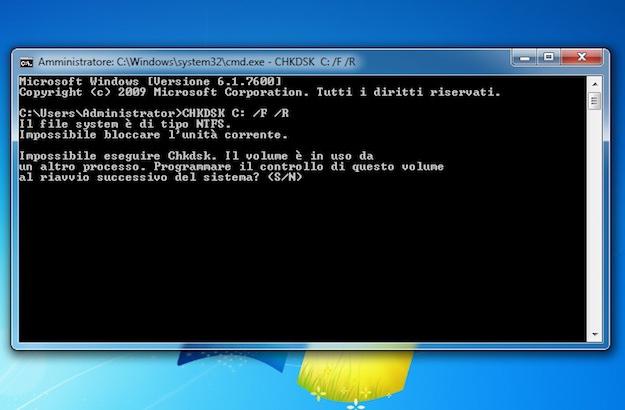
「タンク」が起動せず、表示される理由十分なハードディスク容量がある場合も同じメッセージが表示されますか?この問題は、ファイルシステムのエラーが原因で発生する可能性があります。このような「バグ」を除外するには、FSを確認する必要があります。
- キーボードの「Windows + R」の組み合わせを押します。
- 開いたウィンドウで「cmd」と入力し、「OK」をクリックします
- ここで、コマンドライン「chkdskX:/ f / r」を入力し、「ENTER」を押します(文字「X」の代わりに、チェックするセクションの文字を入力する必要があります)。
- スキャンは、常に実行されるとは限りません。オペレーティングシステムの操作。この場合、ユーザーは再起動後に確認するように求められます。このようなメッセージが表示された場合は、「Y」ボタンをクリックしてください。
- 終了する前にファイルシステムチェックを中断することはお勧めしません。完了するのを必ず待ってください。
上記のヒントのいずれも役に立たなかった場合は、追加の調査なしに「戦車」が発売されない理由を特定することは不可能です。この場合、ゲームを再インストールするか、ユーザーサポートスペシャリストに連絡して問題を解決してみてください。












